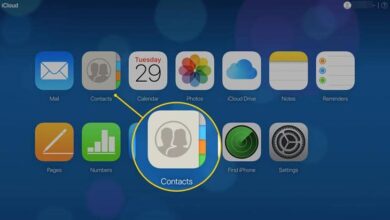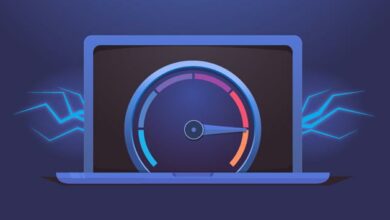کدهای QR امروزه در زمینه های مختلفی به کار گرفته می شوند که از جمله باید به لینک وب سایت ها، کوپن خرید، بلیط و چندی دیگر اشاره کرد. یکی از بهترین کاربرد های کد QR در آیفون کسب اطلاعات تماس شرکت یا فرد بوده که می توان به کمک تلفن هوشمند یا تبلت این اطلاعات را کسب کرد.
برخی از افراد ممکن است به جای اسمارتفون یا تبلت اندرویدی دارای یک تلفن هوشمند یا تبلت iOS باشند و نمی دانند چگونه باید از طریق تلفن هوشمند آیفون یا تبلت آیپد خود باید کد QR را اسکن کنیم. شرکت اپل برنامه اسکن کد QR را به سادگی در بخش دوربین دستگاه تعبیه کرده تا افراد بتوانند به سادگی دسترسی پیدا کنند.
این بدان معناست افراد تنها باید برنامه دوربین را باز کرده و کد موردنظر را بوسیله قابلیت کد QR اسکن کنند. هنگامی که از طریق دستگاه iOS خود به دنبال اسکن کد موردبحث هستید، در روی صفحه نمایش پیامی ظاهر خواهد شد. در این مواقع از شما می خواهد روی پیوندی که در نمایشگر گوشی ظاهر می شود، ضربه بزنید و سپس به مرورگر Safari پیش فرض در سیستم عامل iOS منتقل خواهید شد. با این قابلیت می توان به سادگی اطلاعات بسیاری از مکان های مختلف کسب کرد و امروز به یک روش رایج دست یابی به جزئیات تبدیل شده است.
روش مورد اشاره در دستگاه های آیفون و آیپد با سیستم عامل iOS 11 عمل می کند و در مدل هایی با سیستم عامل iOS 12 هم چنین است.
چگونه کد QR را در آیفون یا آیپد خود اسکن کنیم
اسکن کد QR معمولا امر آسانی است و تفاوتی ندارد از دستگاه iOS بهره می برید یا اندروید. در این مطلب نیز ما تصمیم گرفتیم شما را با نحوه اسکن کد مورد بحث در دستگاه های آیفون و آیپد آشنا کنیم.
- در مرحله اول باید برنامه دوربین آیفون یا آیپد خود را باز کنید
- مرحله دوم QR code را در این بخش پیدا کرده و باز کنید
- در مرحله سوم بدون آن که کلید شاتر دوربین را فشار دهید، دستگاه iOS شما به صورت خودکار کد QR code موردنظر را اسکن کرده و شناسایی می کند.
- در مرحله چهارم باید روی اعلان موردنظر برای دستیابی به کد QR ضربه بزنید.
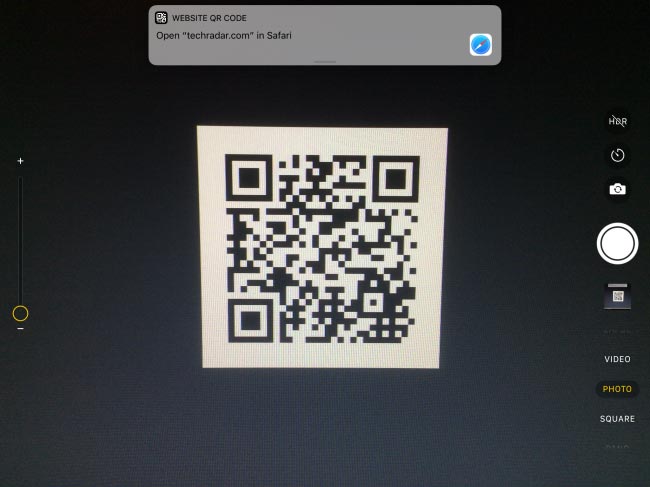
با Wallet می توانید کدهای QR را در آیفون یا آیپد اسکن کنید
کد QR این روزها بسیار کاربری دارد و جهت سهولت ارائه اطلاعات از آن استفاده می شود. همین امر موجب شده تا شاهد رایج شدن آن باشیم. علاوه بر موارد فوق یک قابلیت اسکن کد QR داخلی هم برای آیفون و آیپد در نظر گرفته شده که از طریق برنامه Wallet یا همان کیف پول می توان به آن دست پیدا کرد.
برای دسترسی کافیست وارد برنامه شده و روی گزینه plus موجود در قسمت فوقانی Passes ضربه بزنید. سپس روی Scan Code ضربه زده تا یک Pass جدید افزوده شود. از این طریق افراد می توانند برای بلیط، کوپن و برخی موارد دیگر به اسکن کد QR بپردازند. البته Wallet برای برخی موارد خاص این قابلیت را به دست می دهد.
اگر بخواهید کد QR دیگری را اسکن کنید ، یک پیام خطا دریافت خواهید کرد. در سوی دیگر اگر هیچ یک از دو روش فوق را مناسب نمی بینید ، می توانید به فروشگاه اپ استور رفته و در آنجا انتخاب گسترده ای از برنامه های رایگان اسکن کد QR را پیدا خواهید کرد.